- Support Center
- Multiple Languages
- Language
- Help Us Translate
Expert in
PC Health Solution
All-in-one PC health solution: clean, optimize and secure

Comprehensive PC cleaning, optimization and protection
Keep drivers always up-to-date

More stable performance with less system crashes
Protect millions of computers against malware

Top computer security with full-round protection
Protect against viruses & boost PC performance
Easily removing unwanted programs & leftovers
Automatically keep your software up-to-date
Quickly check system information and PC specs
Never worry about data theft or privacy leaks
Maximize hard drive optimization for faster PC
Enjoy a Faster and More Secure Mac
 Tip for smooth experience:
Tip for smooth experience: Sometimes microphone issues are not caused by the mic itself but by outdated audio drivers. With Driver Booster, you can automatically update and repair audio drivers to ensure your microphone test runs smoothly every time.
Download NowWaiting for microphone...
No microphone is detected. Please check if your Mic is correctly connected, or the drivers are properly installed and updated.
Failed the microphone test? >>Option 1: In the search box on the taskbar, type Device Manager, then select it from the results. Select the arrow next to Sound, video and game controllers to expand it. Select and hold (or right-click) the listing for your sound card or audio device, such as headphones or speakers, select Update driver, then select Search automatically for updated driver software. Follow the instructions to complete the update.
Option 2: Recommend! You can also take advantages of those reliable driver updater tools like Driver Booster. It only takes a few minutes to update your audio driver.
Step1. Click the Free Download button and save the installer.
Step2. Launch the app and click Tools.
Step3. Click Fix Device Error.
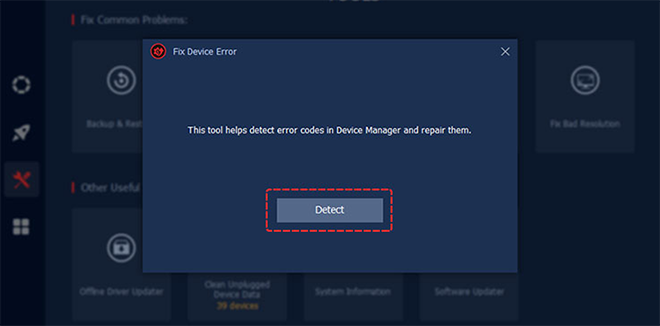
3.Microphone is on mute: adjust volume on your microphone or your PC. Make sure it’s not muted.
4.Microphone is broken: repair your Microphone or get a new one.
5.Network failure: check your network settings to make sure it’s working. Reload this page and retry to start the microphone test.
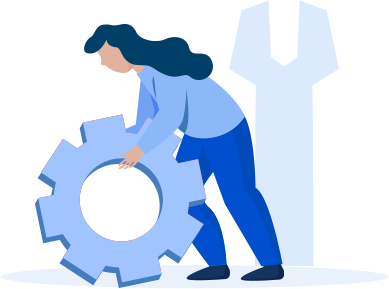

Permission Denied: Did you click "Allow" when the browser asked for microphone access?
Physical Connections: Ensure your microphone is plugged in correctly. If it's a USB mic, try a different port.
Hardware Mute: Check if your microphone or headset has a physical mute switch and that it is turned off.
Software Settings: In your Windows Sound Settings, ensure the correct microphone is selected as the default input device and that its volume is turned up.
App-Specific Access: Some applications have their own audio settings. Make sure the correct mic is selected within the app you are using (e.g., Zoom, Discord).
No microphone being physically connected to your computer.
Another application is exclusively using the microphone. Try closing other apps like Zoom, Skype, or gaming clients.
The microphone is disabled in your Windows Device Manager.
Get camera-ready in seconds. Check your video and lighting before joining any meeting or stream with our webcam test tool.
Ensure your audio is crystal clear before any important call or recording with our quick and easy sound test tool.
Quickly verify every key on your keyboard is working perfectly—ideal for gamers, typists, and everyday use.
Subscribe to keep you updated on products updates and special offers via email. And you can opt-out at any time.
© 2005 - IObit. All Rights Reserved |Refund Policy |EULA |Legal Notice |Privacy Policy
AI face swap Vidqu Vidwud Vidmud iMofone EaseHow iSmartta MioCreate Contact Us Support Products Home
IObit uses cookies to improve content and ensure you get the best experience on our website.
Continue to browse our website agreeing to our privacy policy.